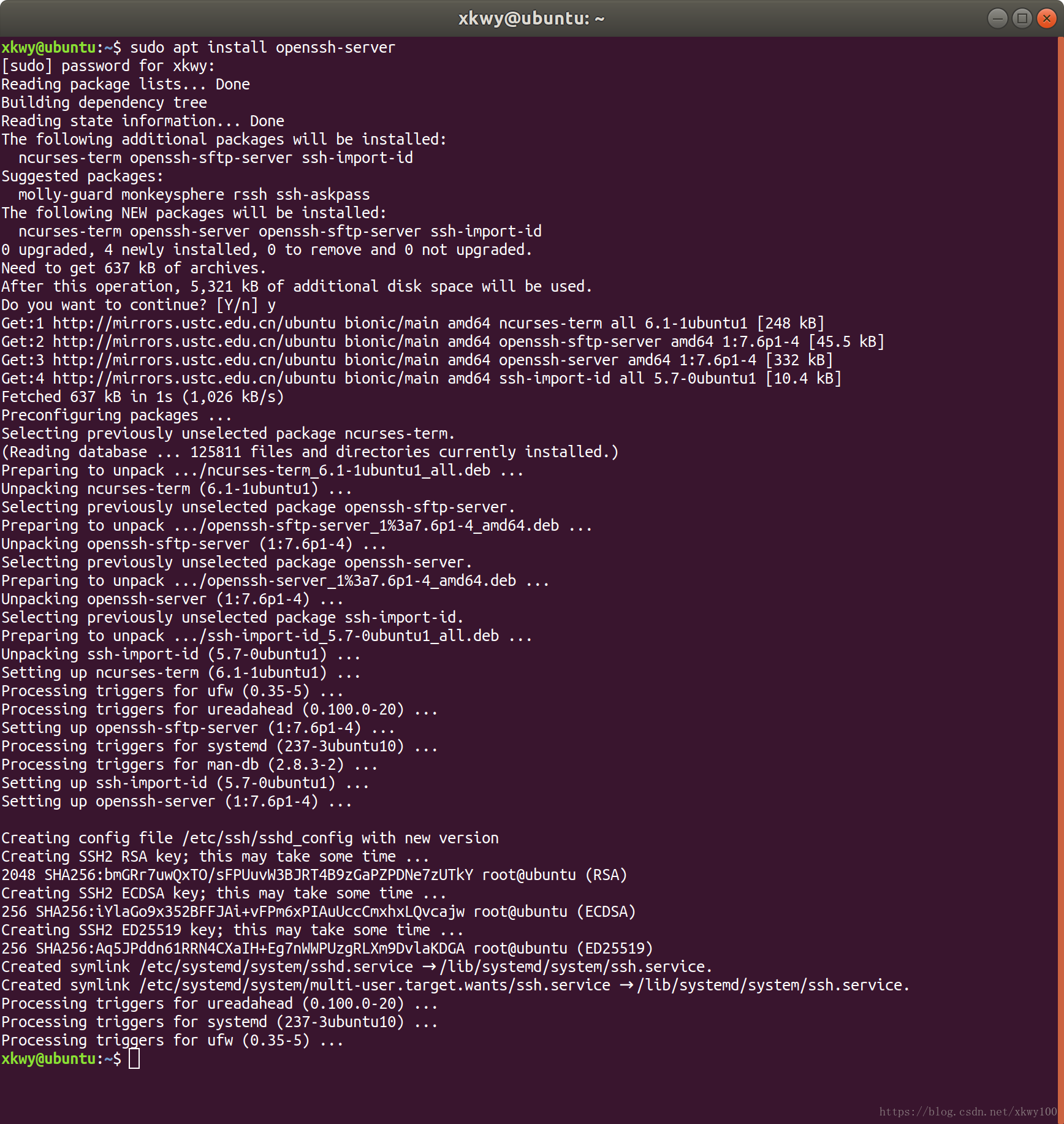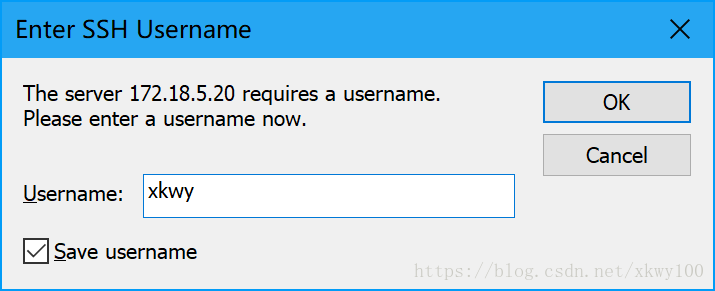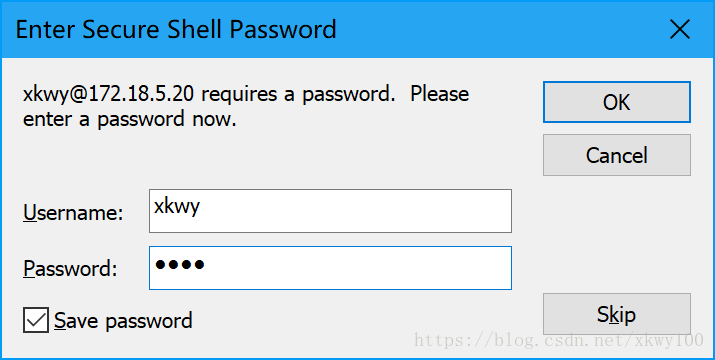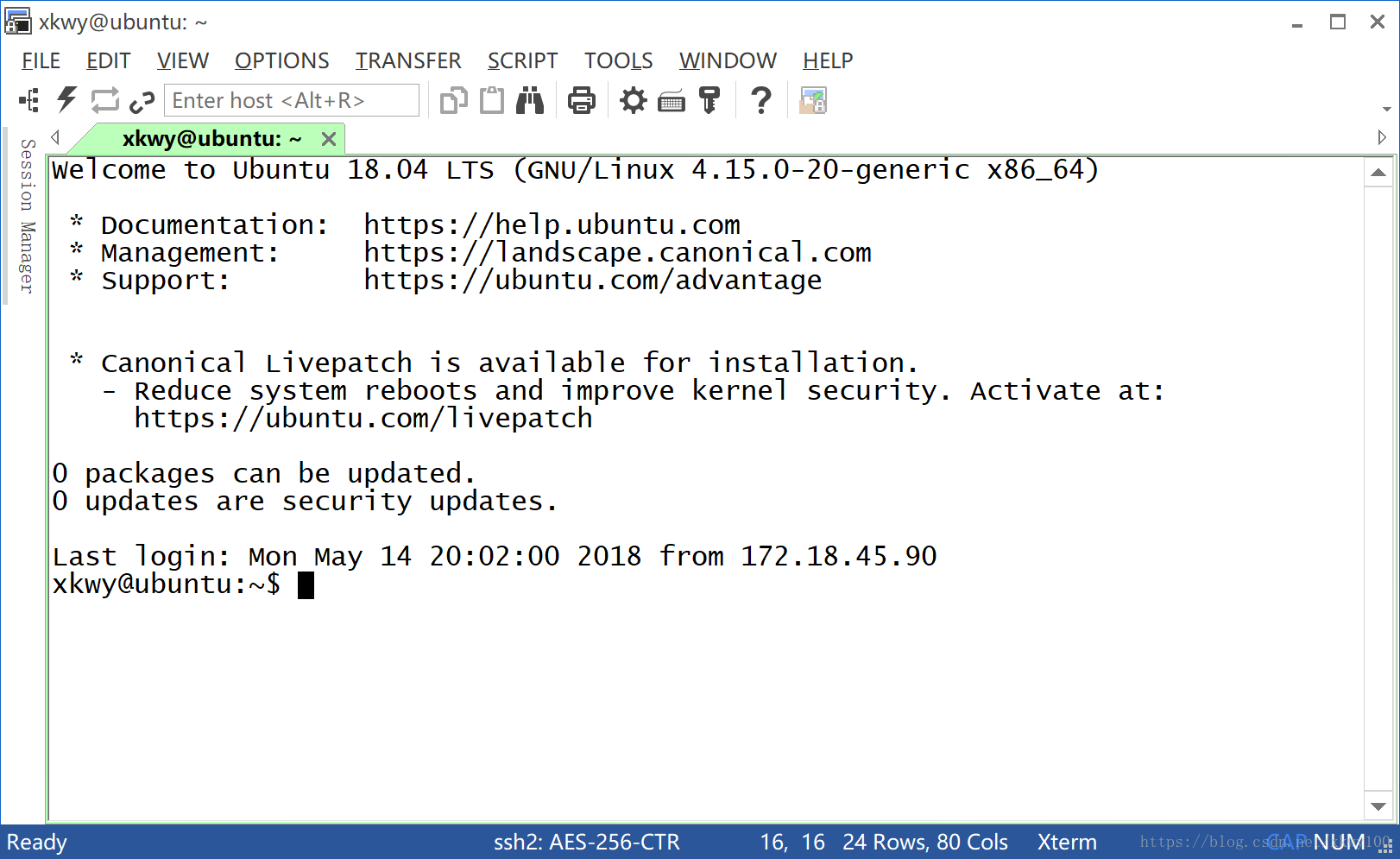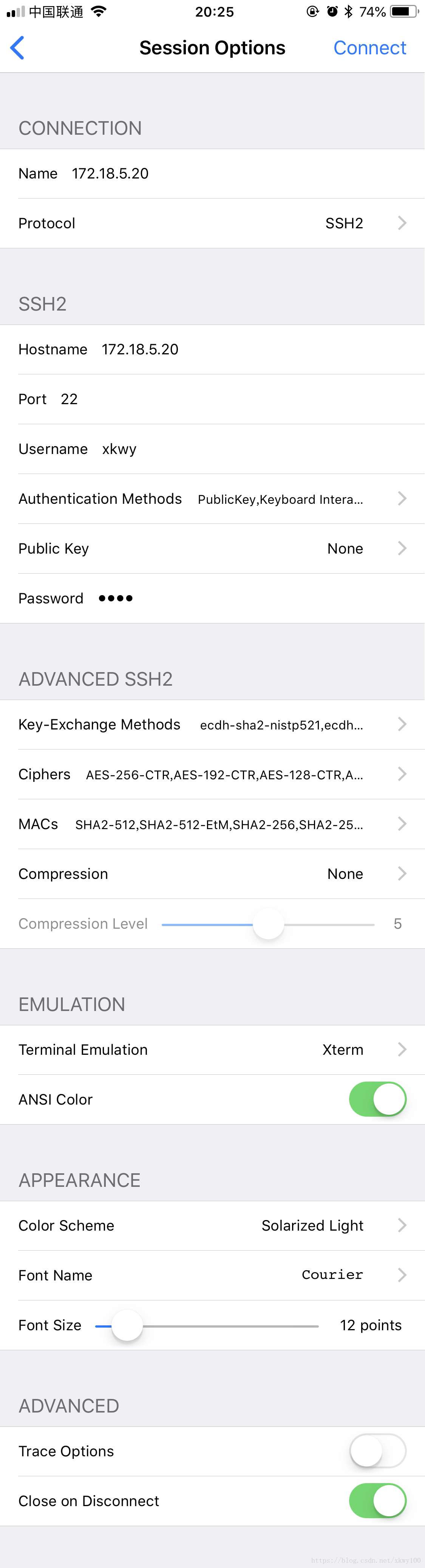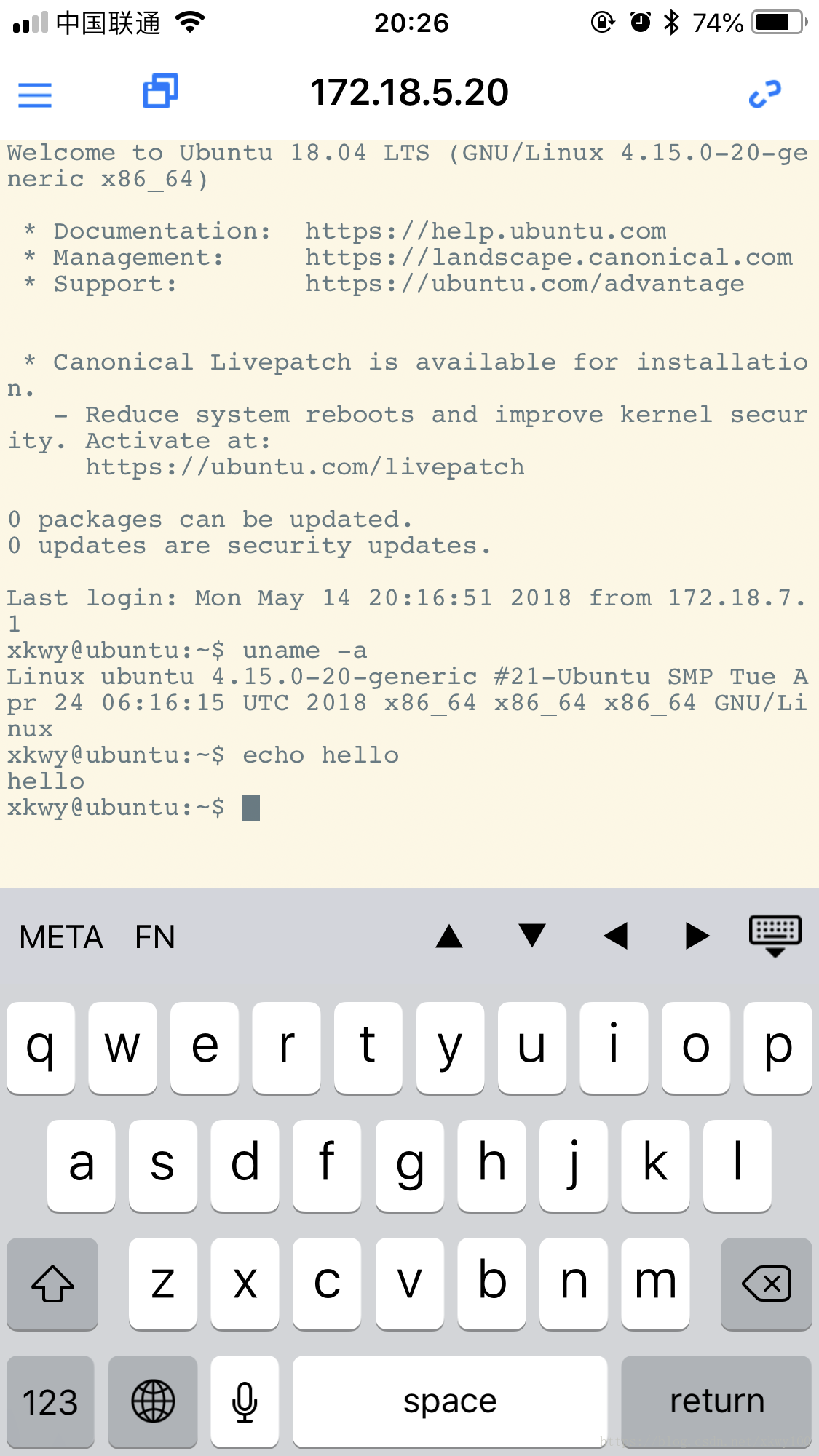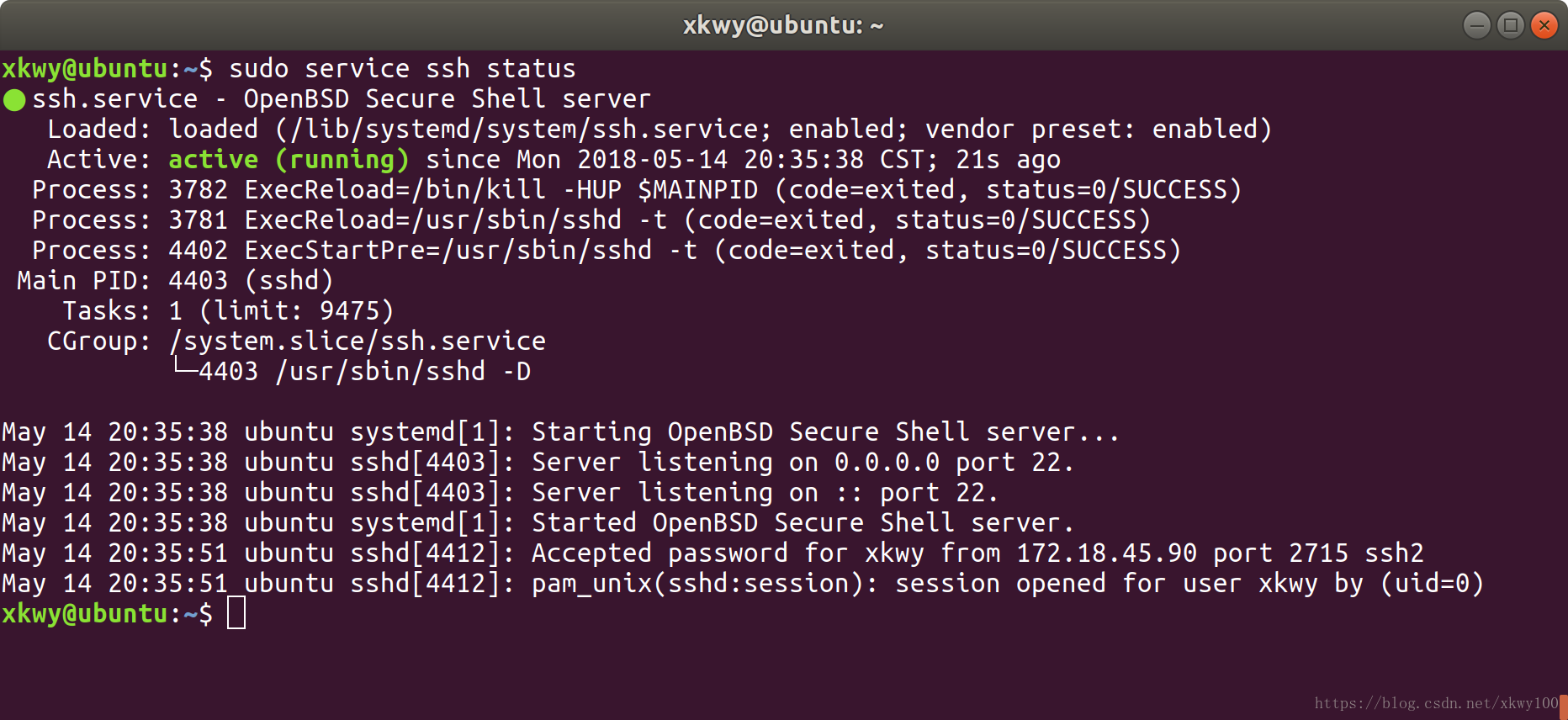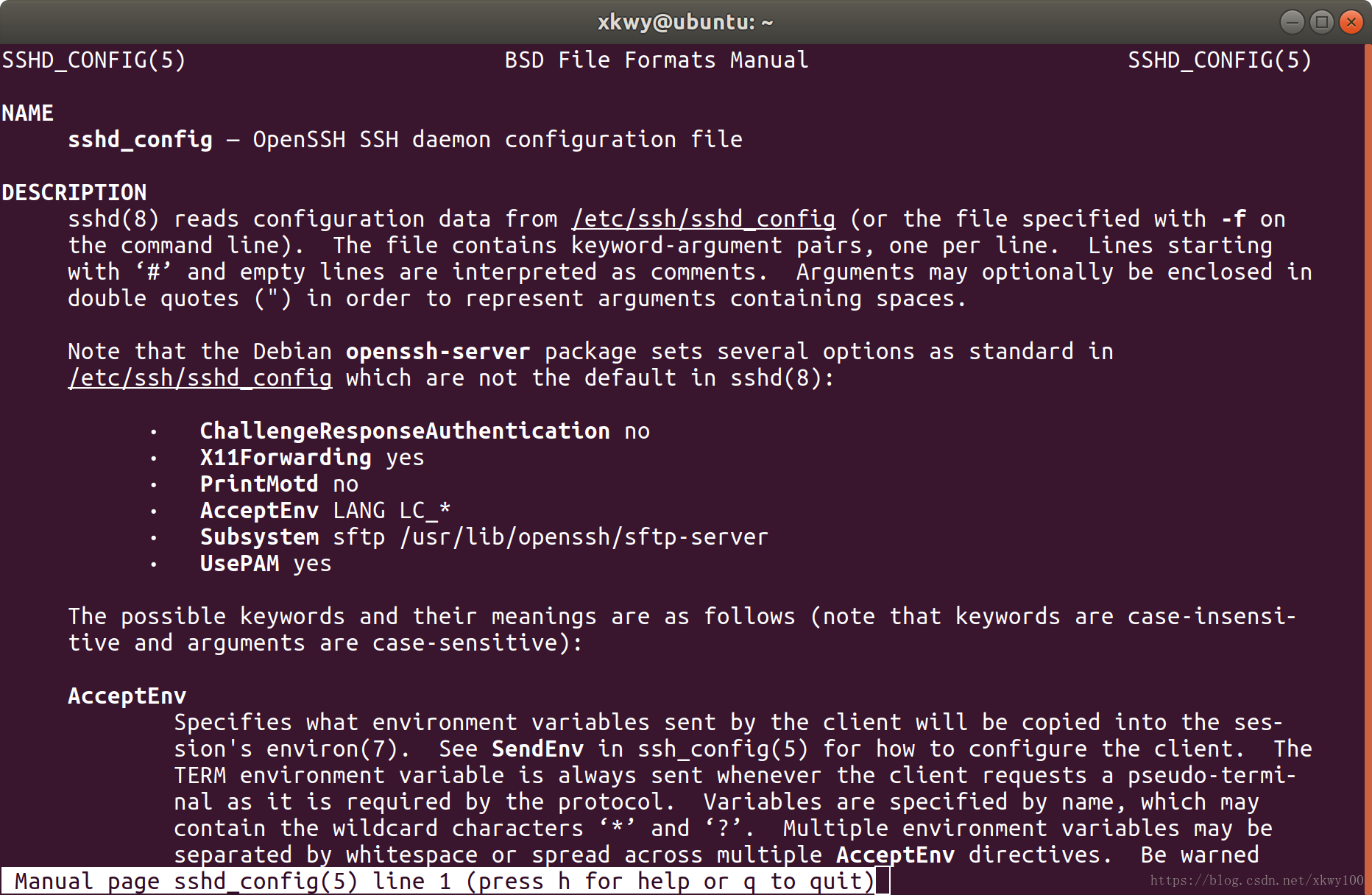Secure Shell(SSH)是一种加密网络协议,用于在不安全的网络上安全地运行网络服务。利用SSH可以实现加密并安全地远程登录计算机系统。
Ubuntu安装后默认只有ssh客户端,即只能在Ubuntu内去连接其他ssh服务器,本文将详细介绍在Ubuntu下安装部署ssh服务端,以便实现其他客户端使用ssh协议远程登录Ubuntu服务器。
环境
Ubuntu Desktop amd64 18.04 LTS(Vmware)
openssh-server 1:7.6p1-4
安装
1. 打开终端
在Ubuntu系统内,按快捷键“Ctrl+Alt+T”或直接点击名为“Terminal”的图标(黑色背景内有“>_”字样)。
2. 使用apt工具下载并安装openssh-server
输入命令:
sudo apt install openssh-server
若非root用户其可能会弹出“[sudo] password for xkwy:”要求输入密码,输入当前用户密码即可(注意输入密码过程是不可见的,输完密码后按回车即可);
系统自动分析软件依赖关系,并可能会报告需要额外安装的软件并要求再次确认,输入“y”并回车即可开始下载安装。
安装完成!
连接
Secure CRT on Windows 10 (1709) [16299.431]
openssh-server安装成功后会自动运行,我们可以尝试使用secure CRT等工具连接这台Ubuntu服务器。
首先打开Secure CRT,新建连接,“Protocol”选择为SSH2,“Hostname”输入Ubuntu服务器的IP地址,“Port”使用默认的22,“Username”可以暂时留空,等会儿再输入。
第一次登录时Secure CRT可能会提示密钥需要验证,让我们跟远程服务器验证一下密钥,这里我们直接点击“Accept & Save”即可;
“Username”右侧文本框内输入用户名,可以勾选“Save username”这样下次就不用再输了;
“Password”右侧文本框内输入密码,可以勾选“Save Password”这样下次就不用再输入了;
登录成功!
Secure CRT on iOS 11.3.1
ssh服务器远程登录的意义在于可以使用任何一个ssh客户端去登录、连接,除了可以在电脑上连接我们的服务器之外,我们还可以在手机上直接登录远程服务器,示例如下:
登录成功!
常用功能
启动/重启/关闭/查看状态
执行命令
sudo service ssh <action>
其中,<action>可以是start/stop/reload/force-reload/restart/try-restart/status任一种;常用的有start(启动)、stop(停止)、restart(重新启动),status(查看状态)等。
下图示例为查看ssh服务运行状态。
修改ssh服务参数
ssh服务默认使用22端口,如果需要自定义端口可以编辑ssh服务的配置文件实现修改:
sudo service ssh status
如笔者将ssh端口修改为10086:
修改完成之后记得重启一下ssh服务以便使新的配置生效:
sudo service ssh restart这样以后就可以使用10086端口登录了。
ssh服务的其他参数都可已通过这个配置文件进行自定义,有关ssh服务的详细配置说明可以输入命令查看:
man sshd_config
参考链接
Secure CRT:https://www.vandyke.com/products/securecrt/index.html
OpenSSH Server:https://help.ubuntu.com/lts/serverguide/openssh-server.html